Poznámka: Tento článok už splnil svoju úlohu a čoskoro ho odstránime. S cieľom predísť hláseniam Stránka sa nenašla odstraňujeme známe prepojenia. Ak ste vytvorili prepojenia na túto stránku, odstráňte ich, spoločne tak prispejeme k prepojenému webu.

Cvičenie 1: Pripojenie pomocou Lyncu 2010
Nastal čas vyskúšať si to. Podľa nasledujúcich krokov si vyskúšajte pripojenie k schôdzi pomocou Lyncu 2010. Pri tomto cvičení bude najvhodnejšie, ak sa s vami k schôdzi pripojí aj priateľ či kolega. Môžete sa však pripojiť aj sami.
Poznámka: Bude potrebné, aby ste v kalendári mali naplánovanú skúšobnú schôdzu. Ak ju naplánovanú nemáte, postup nájdete v kurze: Plánovanie schôdzí online cez Lync 2010.
Ak sa chcete pripojiť s použitím integrovaného zvuku, postupujte takto:
-
Otvorte pozvánku na schôdzu v Microsoft Outlooku.
-
Kliknite na prepojenie Pripojiť sa k schôdzi online.
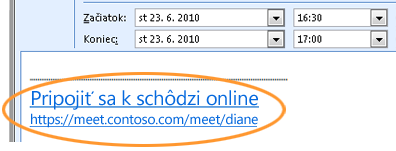
-
V okne Pripojenie k zvukovému prenosu zo schôdze vyberte položku Použiť program Lync (integrovaný zvuk a video) a kliknite na tlačidlo OK.

-
Otvorí sa okno konverzácie na schôdzi.
-
Ak chcete opustiť schôdzu, kliknite na tlačidlo Opustiť hovor

Ak sa chcete pripojiť k zvukovej časti schôdze online prostredníctvom telefónu, postupujte takto:
-
Otvorte pozvánku na schôdzu v Outlooku.
-
Kliknite na prepojenie Pripojiť sa k schôdzi online.
-
V okne Pripojenie k zvukovému prenosu zo schôdze vyberte položku Nepripájať sa k zvukovej časti a kliknite na tlačidlo OK.

-
Keď sa otvorí okno konverzácie na schôdzi, kliknite na položku Informácie o pripojení a možnosti schôdzí.
-
Z mobilného alebo stolného telefónu zavolajte na číslo na telefonické pripojenie uvedené v okne Informácie o pripojení a možnosti schôdzí.
-
Po zobrazení výzvy zadajte identifikáciu konferencie, ktorá sa nachádza v pozvánke na schôdzu. Ak ste vedúcim účastníkom schôdze, bude potrebné zadať PIN kód, aby bolo možné začať hovor.
-
Pripojili ste sa k schôdzi.
Ak sa chcete pripojiť k zvukovej časti schôdze online tak, že vám Lync zavolá na zadané telefónne číslo, postupujte takto:
-
Otvorte pozvánku na schôdzu v Outlooku.
-
Kliknite na prepojenie Pripojiť sa k schôdzi online.
-
V okne Pripojenie k zvukovému prenosu zo schôdze vyberte položku Zavolať mi na: a buď vyberte už existujúce telefónne číslo, alebo zadajte nové telefónne číslo. Potom kliknite na tlačidlo OK.

-
Otvorí sa okno konverzácie na schôdzi.
-
Keď vám Lync zavolá, prijmite hovor.
Téma 1 z 5










